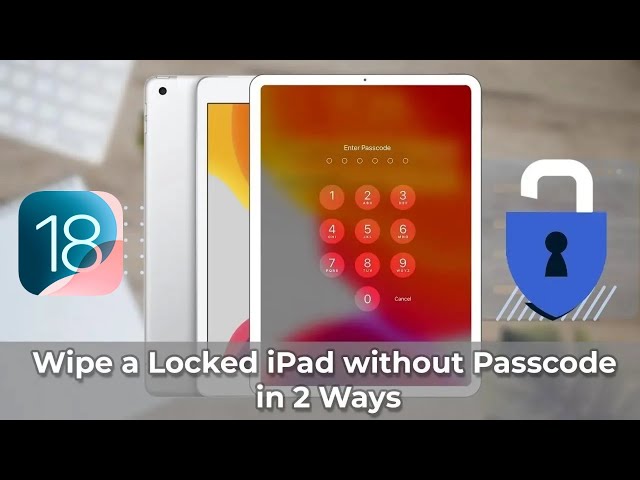Parola Olmadan Kilitli Bir iPad'i Fabrika Ayarlarına Sıfırlama
Kategori: iPhone kilidi açma

7085Okumak için dakikalar
iPad ve diğer iOS cihazlarını kilidi açmadan önce fabrika ayarlarına sıfırlamak, Apple'ın mobil cihaz üretmeye başladığından beri iOS cihaz kullanıcılarının gizliliğini korumak için standarttır.
Ancak, kilitli bir iPad nasıl silinir sorununuzdur. Bu nedenle, kilitli bir iPad'i nasıl sıfırlayacağınız konusunda size daha fazla seçenek sunacağız.
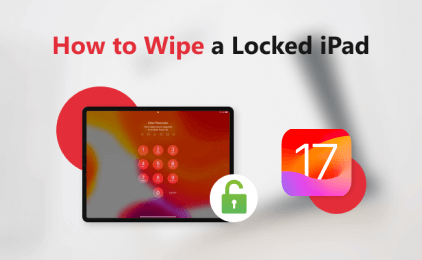
Bu makalede:
- Bölüm 1. Kilitli iPad'i LockWiper ile Silme [Şifre Olmadan]

- Bölüm 2. iTunes Kullanarak Kilitli iPad Nasıl Sıfırlanır
- Bölüm 3. Apple ID ile Kilitli iPad Nasıl Fabrika Ayarlarına Sıfırlanır
- Bölüm 4. Kurtarma Modunda Kilitli iPad Nasıl Zorla Sıfırlanır
- Bölüm 5. Siri Hatası ile Kilitli iPad Nasıl Silinir
- Bölüm 6. Kilitli iPad'i Silme Hakkında SSS
| Çözümler | LockWiper | iTunes | Apple ID | Kurtarma Modu | Siri Hatası |
|---|---|---|---|---|---|
|
Tavsiye
|
9.5
|
8.2
|
8.0
|
8.1
|
7.0
|
|
Kullanım Kolaylığı
|

|

|

|

|

|
|
Başarı Oranı
|
yüksek
|
düşük
|
orta
|
orta
|
düşük
|
Bölüm 1. Parolasız Kilitli iPad Nasıl Silinir - LockWiper
iMyFone LockWiper iPad Kilidini Aç, şifre olmadan iPad'i fabrika ayarlarına sıfırlama sorununu çözmek için doğru araçtır. Kilitli ve erişilemeyen iPad'inizi hemen açmanız gereken kritik bir durumla karşılaştığınızda, LockWiper 3 tıklama ile iPad'inize hemen erişmenizi sağlar.
Bu nedenle, iPad'inizi anında açmanız gerekiyorsa, LockWiper'ı kullanarak şifre olmadan kilitli veya devre dışı bırakılmış iPad'i fabrika ayarlarına sıfırlayabilirsiniz.

- Kolayca ve hızlı bir şekilde şifre olmadan kilitli bir iPad'i sil veya iPad şifrelerini sil.
- İkinci el bir iPad'i bile silmek için %99 başarı garantisi.
- Aktif iPad'inizden şifresiz iCloud hesabını anında kaldırın.
- 4 haneli/6 haneli şifre, Yüz ID ve Dokunmatik ID dahil olmak üzere her tür kilidi birkaç dakika içinde kaldırmaya yardımcı olur.
Kilitlendiğinde iPad'in fabrika ayarlarına nasıl sıfırlanacağına ilişkin adımlar aşağıda verilmiştir.
2024 yılında şifre olmadan iPad'i zorla sıfırlama videosunu izleyin.
Adım 1. LockWiper'ı PC veya Mac'inize indirin ve kurun. Başlatın ve Başlat sekmesine tıklayın. Ardından, iPad'inizi bir USB kablosu kullanarak bilgisayarınıza bağlayın.

Adım 2. Cihazınızı bir USB kablosuyla bağlayın ve İleri'ye tıklayın.

Adım 3. iPad'inizin yazılım paketini indirmek için İndir düğmesine tıklayın. İndirme tamamlandığında, Çıkarmaya Başla'ya tıklayın.

Adım 4. Çıkarma tamamlandıktan sonra, Kilidi Aç'a Başla'ya tıklayın, talebinizi yeniden onaylamak için 000000 girin ve ardından Kilidi Aç'a tıklayın.

İşlemin tamamlanmasını bekleyin ve şifre olmadan iPad'i zorla sıfırlama sorununu çözün ve geride herhangi bir veri bırakmadan istediğiniz kadar kullanabileceğiniz temiz bir iPad elde edin.
Bölüm 2. iTunes Kullanarak Kilitli iPad Nasıl Sıfırlanır
iTunes kullanarak şifre olmadan iPad'inizi zorla sıfırlamayı öğrenebilirsiniz. Ancak, iTunes yalnızca iPad'inizi geçmişte iTunes ile eşzamanlamış olanlar için çalışır.
Adım 1. Cihazınızı cihazınızı eşzamanlamak için kullandığınız bilgisayara bağlayın.
Adım 2. Bilgisayarınızda iTunes'u açın. iTunes şifrenizi isterse veya bilgisayara güvenmenizi isterse, eşzamanladığınız başka bir bilgisayarı deneyin veya doğrudan iMyFone LockWiper'ı deneyin.
Adım 3. iTunes'un iPad'inizi yedeklemesini bekleyin ve yedekleme tamamlandığında, iPad'i Geri Yükle'ye tıklayın.
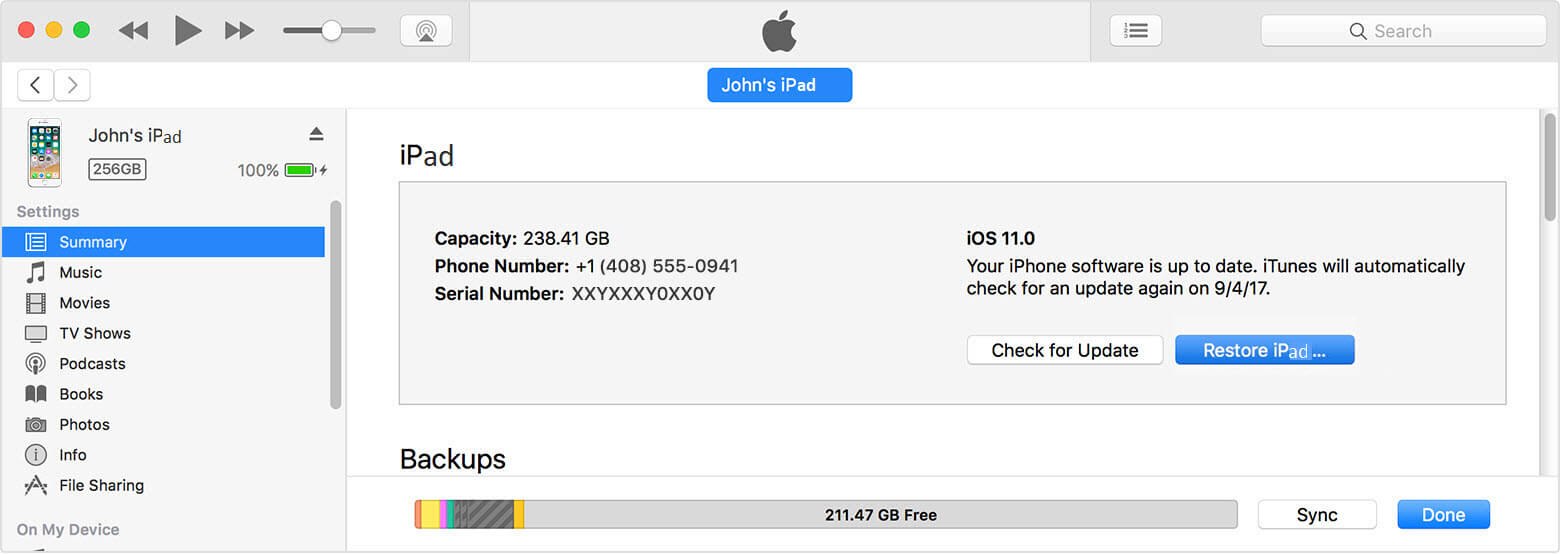
Adım 4. Kurulum ekranına geldiğinizde, iTunes Yedeklemesinden Geri Yükle'ye tıklayın.
Adım 5. iTunes'da cihazınızı seçin ve her yedeğin boyutunu ve tarihini değerlendirerek cihazınızı geri yüklemek için ilgili bir iTunes yedeğini seçin.
Bölüm 3. Apple Kimliği ile Kilitli iPad Nasıl Fabrika Ayarlarına Sıfırlanır
Şifre veya bilgisayar olmadan Bul kullanarak kilitli iPad'i fabrika ayarlarına sıfırlayabilirsiniz. Ancak, bu yöntem çok uzun sürer ve yalnızca bu özelliği daha önce iPad'lerinde etkinleştirmiş olanlar için çalışır.
Adım 1. Bilgisayarınızı kullanarak iCloud.com/find adresinde oturum açın. Apple Kimliğiniz ve şifrenizle hizmete giriş yapın.
Adım 2. iPad'i Bul seçeneğini bulun ve seçin.
Adım 3. Tüm Cihazlar seçeneğine tıklayın, eğer Bul özelliği iPad'inizde etkinse, iPad'iniz bu sayfada görünecektir.
Adım 4. iPad'inizdeki tüm verileri silmek/sıfırlamak için iPad'i Sil seçeneğini seçin ve iPad'inizi açın. Sonrasında, iCloud iPad verilerinizi geri yükleyecektir.

Bölüm 4. Kurtarma Modunda Kilitli iPad Nasıl Zorla Sıfırlanır
iPad'inizi iTunes ile hiç eşzamanlamadıysanız, Kurtarma Modu'nu kullanarak şifre olmadan iPad'i fabrika ayarlarına sıfırlayabilirsiniz. Ancak, bu hizmet yalnızca Bul özelliği iPad'de etkin değilse çalışır.
Adım 1. iPad'inizi bir USB kablosu kullanarak bilgisayarınıza bağlayın. Bilgisayarınıza iTunes'u indirin, kurun ve başlatın. Bilgisayarınız yoksa, bir arkadaşınızdan ödünç alın.
Adım 2. iPad'inizi zorla yeniden başlatın: Ana Ekran ve Üst (veya Yan) düğmelerini aynı anda basılı tutun. Kurtarma Modu ekranını görene kadar iki düğmeyi basılı tutmaya devam edin.
Adım 3. iTunes size 3 seçenek sunacaktır: İptal, Geri Yükle veya Güncelle. Geri Yükle seçeneğini seçin.
Adım 4. İşlemin tamamlanmasını bekleyin, ardından iPad'inizi kurun.
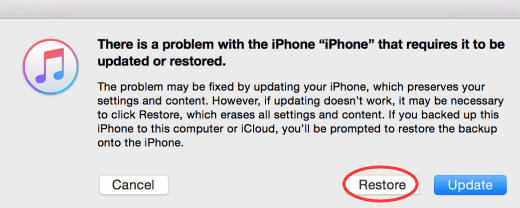
Bölüm 5. Siri Hatası ile Kilitli iPad Nasıl Silinir
iPad'iniz iOS 8 ile iOS 10.1 arasında bir sürüm çalıştırıyorsa, kilitli bir iPad'e erişim sağlamak için iOS'taki bir hatayı kullanabilirsiniz.
Adım 1. Siri'yi etkinleştirin ve Siri'den iPad'inizde bulunmayan bir uygulamayı açmasını isteyin.
Adım 2. Siri size uygulamayı bulmanız için Apple Store'a erişim sağlayacaktır.
Adım 3. App Store'u açmak için dokunun.
Adım 4. App Store'da uygulamayı indirin veya güncelleyin.
Adım 5. İşlem tamamlandığında, uygulamayı önizleyin ve kilitli iPad'inize erişim sağlayın.
Şifre olmadan iPad'i fabrika ayarlarına sıfırlamayı düzeltmek için şimdi ücretsiz indirin, özellikle zaman kritik olduğunda.
SSS: Kilitli iPad'i Silme Hakkında Her Şey
1 Kilitli bir iPad'i nasıl temiz fabrika ayarlarına sıfırlarsınız?
iPad’iniz takılmadan önce Bul özelliğini etkinleştirmiş olmalısınız. Eğer öyleyse, iPad'i kilit ekranından iCloud ile fabrika ayarlarına döndürebilirsiniz.
- Başka bir iOS cihazı kullanarak iCloud.com sitesini ziyaret edin. Ardından Apple Kimliğiniz ve parolanız ile oturum açın.
- Sonra, Bul seçeneğini açın ve Tüm Aygıtlar seçeneğine tıklayın. Burada iCloud hesabınıza bağlı cihazların bir listesini bulacaksınız.
- Kilitli iPad'inizi seçin, ardından iPad'i Sil seçeneğine tıklayın. iPad'iniz temizlenecektir.
2 Çalınan bir iPad’i silebilir misiniz?
Evet. Çalınan bir iPad’i silmek mümkündür. Bunu iCloud.com'daki Bul uygulamasında silebilirsiniz. Ancak, iPad'iniz çalınmadan önce Bul özelliğini etkinleştirmeniz gerekir.
- Öncelikle icloud.com/find adresine gidin ve Bul'a giriş yapın.
- Ardından, Tüm Aygıtlar seçeneğine tıklayın ve çalınan iPad’inizi seçin. Kayıtlı cihazlarınızın bir listesini göreceksiniz.
- Seçtikten sonra Aygıtı Sil seçeneğine tıklayın.
- Ardından Apple Kimliği parolanızı girin. Güvenilmeyen bir tarayıcı kullanıyorsanız, diğer cihazınıza bir doğrulama kodu gönderilebilir. İstendiğinde bu kodu girin. Ayrıca güvenlik sorularınızı yanıtlamanız istenebilir. Güvenilen bir tarayıcı ise, doğrulama sürecini atlamak için Güven butonuna tıklayın.
- Çalınan iPad'iniz ardından temizlenecektir.
3 Şifre veya bilgisayar olmadan kilitli iPad nasıl fabrika ayarlarına döndürülür?
iTunes'u kullanmak, şifre olmadan kilitli bir iPad'i fabrika ayarlarına döndürmenin olası yollarından biridir.
- Bilgisayarınızda iTunes'u başlatın ve bir lightning veya USB kablosu bağlayın. Diğer ucu fişe takılı olmamalıdır.
- Diğer ucunu fişe takarken Ana Ekran düğmesini basılı tutarak iPad'inizi bilgisayara bağlayın. iPad ekranınızda bir iTunes logosu görünene kadar Ana Ekran düğmesini basılı tutmaya devam edin.
- iTunes, iPad'inizi otomatik olarak tanıyacaktır. Bu uyarı göründüğünde "Geri Yükle" seçeneğine tıklayın. iPad'inizi iTunes ile temizlemiş olacaksınız.
4 Bilgisayar olmadan kilitli iPad nasıl sıfırlanır?
Bilgisayar olmadan iCloud Bul uygulaması ile kilitli iPad’i temizleyin. Kimlik doğrulama kodu almak için başka bir iCihaz gerekecektir. Ayrıca, iPad'inizde hücresel veya WiFi ağ bağlantısını etkinleştirin.
- Öncelikle, başka bir iCihaz kullanarak iCloud.com'u açın. Ardından, Apple Kimliğinizi ve parolanızı girerek doğrulayın.
- iCihazda iPad'i Bul seçeneğine dokunun. Kayıtlı cihazlarınızın bir listesi sunulacaktır.
- Tüm Aygıtlar seçeneğine dokunun ve iPad'inizi bulun.
- Son olarak, iPad'i Sil seçeneğine dokunun ve ardından Sil seçeneğini onaylayın. Kilitli iPad’iniz sıfırlanacaktır.
5 Önceki sahibi olmadan iPad'deki etkinleştirme kilidi nasıl kaldırılır?
iPad'iniz etkinleştirme kilidi ile kilitlendiyse, bu başka bir kişinin iCloud hesabının hala ona bağlı olduğu anlamına gelir. Önceki sahip, iPad'ini bir web tarayıcısından devre dışı bırakmayı kabul ederse, ona bu adımları izletin.
- Bir web tarayıcısına gidin ve Apple Kimliği kullanarak iCloud.com'da oturum açın.
- Ardından iPhone’u Bul seçeneğine gidin.
- Tüm Aygıtlar seçeneğine tıklayın.
- iCloud hesabından kaldırmak istediğiniz iPad'i seçin.
- Ardından Aygıtı Sil seçeneğine tıklayın ve cihaz silinene kadar İleri butonuna basın.
- Son olarak, Hesaptan Kaldır seçeneğine tıklayın. Etkinleştirme kilidi kaldırılmıştır.
Sonuç
Sonuç olarak, kilitli iPad'i nasıl temizleyeceğiniz konusunda en kolay ve en etkili çözüm, durumunuza bağlı olarak LockWiper kullanmaktır. LockWiper, Apple Kimliklerini veya önceden ayarlanmış şifreleri zahmetsizce kaldırmanızı sağlar. Tüm iPad modelleri ve iOS sürümleriyle çalışır.